Портативный фотопринтер MI
Внимательно прочтите это руководство перед использованием и сохраните его для использования в будущем.
Продукт закончилсяview
Аксессуары
Включение питания
Чтобы включить принтер, нажмите и удерживайте кнопку питания в течение 2 секунд, пока индикатор состояния не станет белым. Затем принтер будет ждать сопряжения с устройством Bluetooth, и индикатор Bluetooth станет оранжевым.
Инструкция кнопки включения / выключения
Примечание: Нажатие или нажатие и удерживание кнопки включения / выключения не прерывает обновление прошивки.
Подключитесь к приложению Mi Home / Xiaomi Home
Этот продукт работает с приложением Mi Home / Xiaomi Home *. Управляйте своим устройством с помощью приложения Mi Home / Xiaomi Home.
Отсканируйте QR-код, чтобы загрузить и установить приложение. Вы будете перенаправлены на
страницу настройки подключения, если приложение уже установлено. Или выполните поиск «Mi Home / Xiaomi Home» в магазине приложений, чтобы загрузить и установить его.
После успешного подключения принтера к вашему телефону вы можете использовать приложение Mi Home / Xiaomi Home для печати фотографий.
* В Европе (кроме России) приложение называется Xiaomi Home. Название приложения, отображаемое на вашем устройстве, следует использовать по умолчанию.
Примечание:
Версия приложения могла быть обновлена, следуйте инструкциям в зависимости от текущей версии приложения.
Загрузите фотобумагу
- Откройте крышку лотка для бумаги принтера.
Плотно нажмите на крышку лотка для бумаги до щелчка. - Загрузите фотобумагу
Извлеките фотобумагу из упаковки и загрузите всю стопку бумаги в принтер глянцевой стороной вверх. Убедитесь, что Smart Sheet расположен в самом низу штрих-кодом вниз.
Примечание: Убедитесь, что Smart Sheet расположен в самом низу. - Закройте крышку лотка для бумаги.
Индикатор Инструкция
Индикатор Инструкция
 |
Пульсирующий белый |
Низкий уровень заряда батареи |
 |
Белый |
Зарядка |
 |
от |
Батарея достаточно / полностью заряжена |
Индикатор Bluetooth
 |
Апельсин |
Готов к соединению |
 |
Синии |
Успешно сопряжено |
Индикаторные
|
от |
Принтер имеет |
|
|
Белый |
Принтер стоит рядом |
|
|
Мигает белым |
Печать / обновление прошивки |
|
|
Мигающий оранжевый |
Ошибка принтера |
Меры предосторожности
- Оптимальная рабочая температура принтера составляет от 15 ° C до 35 ° C при относительной влажности от 40% до 60%. Неправильный уровень температуры или влажности может отрицательно сказаться на качестве печати, в том числе вызвать замятие бумаги или неполную печать.
- Для обеспечения качества печати используйте только подлинную фотобумагу и прилагаемый Smart Sheet.
- Не смешайте, используя фотобумагу и Smart Sheet из разных упаковок, так как это может повлиять на качество печати. Для достижения наилучших результатов загружайте весь пакет фотобумаги каждый раз, когда в принтере заканчивается бумага, и используйте Smart Sheet, входящий в комплект каждого нового пакета бумаги, для повторной калибровки принтера.
- Загружая бумагу, не прикасайтесь к глянцевой стороне, так как это может оставить отпечатки пальцев и повлиять на качество печати. Положите бумагу глянцевой стороной вверх и поместите Smart Sheet в нижнюю часть стопки штрих-кодом вниз.
- Чтобы обеспечить надлежащую работу принтера и качество печати, не закрывайте выходной лоток и не прикасайтесь к бумаге во время печати. Не попытайтесь силой вытолкнуть бумагу из принтера, так как это может повредить принтер.
- Не Храните фотобумагу при высоких температурах или под прямыми солнечными лучами, так как это может привести к обесцвечиванию бумаги. Не подвергайте бумагу воздействию влажной среды, воды и других жидкостей, чтобы не обесцветить и не сморщить бумагу. Избегайте попадания пыли, поскольку она может поцарапать бумагу и повредить принтер.
- При наклеивании фотографии выберите гладкую ровную поверхность. Не подвергайте бумагу воздействию высокой влажности или сырости, чтобы избежать этого curlповышается или теряет свои адгезионные свойства.
- В принтер встроена литиевая батарея, поэтому его нельзя хранить в жарких или влажных местах. Заряжайте принтер не реже одного раза в 3 месяца. Не пытайтесь разбирать, ремонтировать или заменять аккумулятор. Никогда не используйте принтер, если он подвергается воздействию воды.
Характеристики
- Имя: Портативный фотопринтер Mi
- Модель: XMKDDYJ01HT
- Размеры товара: 124 x 85 х 24.6 мм
- Вес нетто: Прибл. 181 g
- Рабочая температура: 15 ° C до 35 ° C
- Входной сигнал: 5 V 1 A
- RF Спецификация: Bluetooth LE / BR / EDR
- Беспроводное подключение: Bluetooth 5.0
- Максимальная выходная мощность: 10 дБм
- Рабочая частота: 2402-2480 МГц
Информация о соответствии нормативным требованиям
Настоящим Xiaomi Communications Co., Ltd. заявляет, что радиооборудование типа XMKDDYJ01HT соответствует Директиве 2014/53 / EU. Полный текст декларации соответствия ЕС доступен по следующему адресу в Интернете: http://www.mi.com/global/service/support/declaration.html
Все продукты, отмеченные этим символом, являются отработанным электрическим и электронным оборудованием (WEEE в соответствии с директивой 2012/19 / EU), которое нельзя смешивать с несортированными бытовыми отходами.
Вместо этого вам следует защищать здоровье человека и окружающую среду, передавая свое использованное оборудование в специальный пункт сбора отходов электрического и электронного оборудования, назначенный правительством или местными властями. Правильная утилизация и переработка помогут предотвратить возможные негативные последствия для окружающей среды и здоровья человека. Пожалуйста, свяжитесь с установщиком или местными властями для получения дополнительной информации о местонахождении, а также об условиях использования таких пунктов сбора.
- Диапазон рабочих температур аккумулятора составляет 0 ° C ~ 45 ° C.
- Замена батареи на батарею неправильного типа, которая может нарушить защиту (например,ampт.е. в случае некоторых типов литиевых батарей);
- Бросание батареи в огонь или горячую духовку, механическое раздавливание или разрезание батареи, что может привести к взрыву;
- Оставлять аккумулятор в окружающей среде с очень высокой температурой, что может привести к взрыву или утечке воспламеняющейся жидкости или газа;
- Батарея подвергается воздействию чрезвычайно низкого давления воздуха, что может привести к взрыву или утечке горючей жидкости или газа.
Иллюстрации продукта, аксессуаров и пользовательского интерфейса в руководстве пользователя служат только для справки. Фактический продукт и функции могут отличаться из-за улучшений продукта.
Словесный знак и логотипы Bluetooth® являются зарегистрированными товарными знаками, принадлежащими Bluetooth SIG, Inc., и любое использование таких знаков Xiaomi Inc. осуществляется по лицензии. Другие товарные знаки и торговые наименования принадлежат их соответствующим владельцам.
Для получения подробного электронного руководства перейдите по ссылке www.mi.com/global/service/userguide

Документы / Ресурсы
Рекомендации
Карманный фотопринтер Xiaomi – это незаменимый помощник для печати фотографий, не выходя из дома. Потратив всего несколько секунд, вы станете обладателем качественных фотографий с ламинированной поверхностью. Как же пользоваться Xprint Pocket AR Photo Printer? Мы подготовили для вас подробную инструкцию по эксплуатации устройства.
Порядок действий по работе с фотопринтером Xiaomi
Для работы с фирменным приложением Xprint можно воспользоваться QR-кодом, который предлагается производителем, или же скачать его из Google Play.
Затем следует нажать и удержать в течение нескольких секунд кнопку, ответственную за включение/выключения девайса. Она располагается на боковой стороне аппарата.
На задней стороне принтера Сяоми размещен разъем для зарядки. Подключите к ней microUSB кабель и заряжайте гаджет до тех пор, пока светодиодный индикатор не начнет светиться зеленым светом.
Для смартфонов на ОС Android с опцией NFC:
- Активизируйте модуль NFC;
- Положите телефон на корпус Xiaomi Xprint Phone Photo Printer. Это нужно для автоматической синхронизации устройств. Обратите внимание на то, что модуль NFC должен располагаться в области размещения логотипа Xprint.
Для смартфонов на ОС Android или iOS
Обязательным условием является поддержка мобильным устройством Bluetooth. Включите опцию и найдите в меню смартфона название фотопринтера. Коснитесь его, чтобы начать процесс синхронизации.
Полезные советы:
- Для того чтобы сэкономить заряд аккумулятора, девайс оснащен функцией автоматического отключения спустя 10 минут после того, как будет прекращена активность пользователя;
- Максимальное количество листов бумаги в лотке составляет 10 штук. Не превышайте данный показатель;
- Прежде чем забрать готовый снимок, следует подождать, пока бумага в течение 5 раз «выедет» из принтера и «заедет» обратно. Такая рекомендация обусловлена тем, печать идет несколькими слоями и цветами, а также необходимостью ламинации;
- Запрещается повторно использовать бумагу для печати.
О том, что идет процесс фотопечати, будет свидетельствовать мигание кнопки включения/выключения белым светом.
Включение и выключение
Чтобы включить принтер, нажмите и удерживайте кнопку питания в
течение 2 секунд, пока индикатор состояния не загорится белым.
Затем принтер перейдет в режим ожидания сопряжения с
устройством Bluetooth, а индикатор Bluetooth загорится
оранжевым.
Инструкция к кнопке включения и выключения
2 секунды
6 раз
Примечание. Нажатие или нажатие и удержание кнопки включения и
выключения не прервет процесс обновления встроенного ПО.
Подключитесь к приложению Mi Home /
Xiaomi Home
Отсканируйте QR-код, чтобы скачать и установить приложение. Вы будете
перенаправлены на страницу настройки подключения, если приложение уже
установлено. Или выполните поиск по запросу «Mi Home / Xiaomi Home» в App
Store, чтобы скачать и установить приложение.
Отсканируйте QR-код, чтобы скачать и установить приложение. Вы будете
перенаправлены на страницу настройки подключения, если приложение уже
установлено. Или выполните поиск по запросу «Mi Home / Xiaomi Home» в App
Store, чтобы скачать и установить приложение.
Откройте приложение Mi Home / Xiaomi Home, нажмите «+» в правом верхнем
углу и следуйте инструкциям по добавлению устройства.
Подключите принтер к телефону, чтобы печатать фотографии с помощью
приложения Mi Home или Xiaomi Home.
* La aplicación se conoce como Xiaomi Home en Europa (excepto en Rusia). El nombre de la
aplicación que aparece en su dispositivo debe ser tomado como el predeterminado.
Примечание. Версия приложения могла обновиться. Следуйте инструкциям
для текущей версии приложения.
MI PHOTO PRINTER
Нажмите и удерживайте
Нажмите 6 раз подряд
12
Включение и выключение
Восстановление заводских
настроек
🌸 Всех приветствую!)🌸
В нашей семье бренд Xiaomi очень уважают, мы пробовали телефоны их сегмента от бюджета до премиума, так сказать, а также дико любимые фаблеты💔 Поэтому, когда встаёт вопрос что можно подарить из электроники, мы частенько смотрим варианты у бренда. Так я решила на новый год 2022 ребёнку подарить портативный фотопринтер Xiaomi Mi Portable Photo Printer. Интересная идея и доступная цена сделали моё решение окончательным, в довесок мы взяли ему беспроводные наушники Xiaomi и дополнительные пачки фотокарточек по 20штук (их дешевле заказать на Али). Итак, поехали.

📌ЦЕНА: ~4800 руб.
📌КОМПЛЕКТАЦИЯ: 5 фото-карточек для печати фотографий в комплекте.
📌КУПИТЬ: Ситилинк
📌СТРАНА-ПРОИЗВОДИТЕЛЬ: Китай
🎁 ВНЕШНИЙ ВИД🎁
К сожалению, коробочку я найти не смогла, но она была довольно презентабельной, подарить и взрослому человеку совершенно не стыдно. Беленький и лаконичный дизайн. В комплекте шёл только короткий шнур для зарядки 5 фото-карточек. Плохо, что не было в комплекте мешочка для хранения, потому что принтер выполнен из глянцевого пластика. Сначала кажется, что он будет собирать все царапины и отпечатки, но это не так, что удивляет и радует одновременно.


На одном торце находится порт micro-usb для заряда принтера, кнопка включения (ее нужно прям глубоко нажимать), а также индикаторы заряда и блютуз.


На другом торце мы видим отверстие для печати фотографий и слева находится индикатор подключения устройства к телефону.


📕 ИНФОРМАЦИЯ ОТ ПРОИЗВОДИТЕЛЯ📕
Xiaomi Portable
Тип
Компактный фотопринтер
Технология печати
ZINK
Разрешение печати
313 х 400 dpi
Режимы печати
наличие встроенных шаблонов; возможность наложить фильтры перед печатью; печать через Bluetooth; возможность подключения несколько устройств одновременно; печать видео с эффектом дополненной реальности.
Скорость печати
45 секунд/страница
Цвет
белый
Размеры
85 х 24.6 х 124 мм
Вес
0.181 кг
Габариты упаковки (ед) ДхШхВ
0.17×0.1×0.04 м
Вес упаковки (ед)
0.319 кг
Гарантия
12 мес.
🗯️ ОПЫТ ИСПОЛЬЗОВАНИЯ🗯️
Итак, так как это — принтер, то логично, что нам нужна бумага. В коробке с устройством вы найдете пакетик с 5ью карточками. Мы же дополнительно брали упаковки по 20 карточек (внутри 2 пачки по 10шт), на Ситилинк они стоят сейчас 1530 руб, мы брали под новый год за 900 руб, а на Али было ещё дешевле, но ждать было некогда.

Бумага такая..полуглянцевая, плотная. Сразу после печати и перед установкой не стоит лапать её, дабы не оставить отпечатка на свежем снимке. Размер 51 x 76 мм.

Карточки сзади имеют клейкую основу, но мы ею не пользуемся, планируем взять какой-нибудь интересный фотоальбом и там уже от души создавать коллажи из классических и таких маленьких снимков.

Также вы найдете карточку калибровки. Калибровка проходит 1 раз на 1 установленную стопку фотобумаги перед печатью первого фото с новой партии карточек.

Берем наш принтер, надавливаем чуть на крышку и тянем как бы на себя. Далее вставляем всю стопку бумаги калибратором вниз, белой поверхностью наверх. Удобнее вставлять не стопкой, а по 3-4 карточки.

Готово.

Далее нам нужно скачать приложение Mi Home.

Добавляем комнату и устройство.

Коннектим принтер к телефону.

Запускается обновление где-то на 2 минуты.
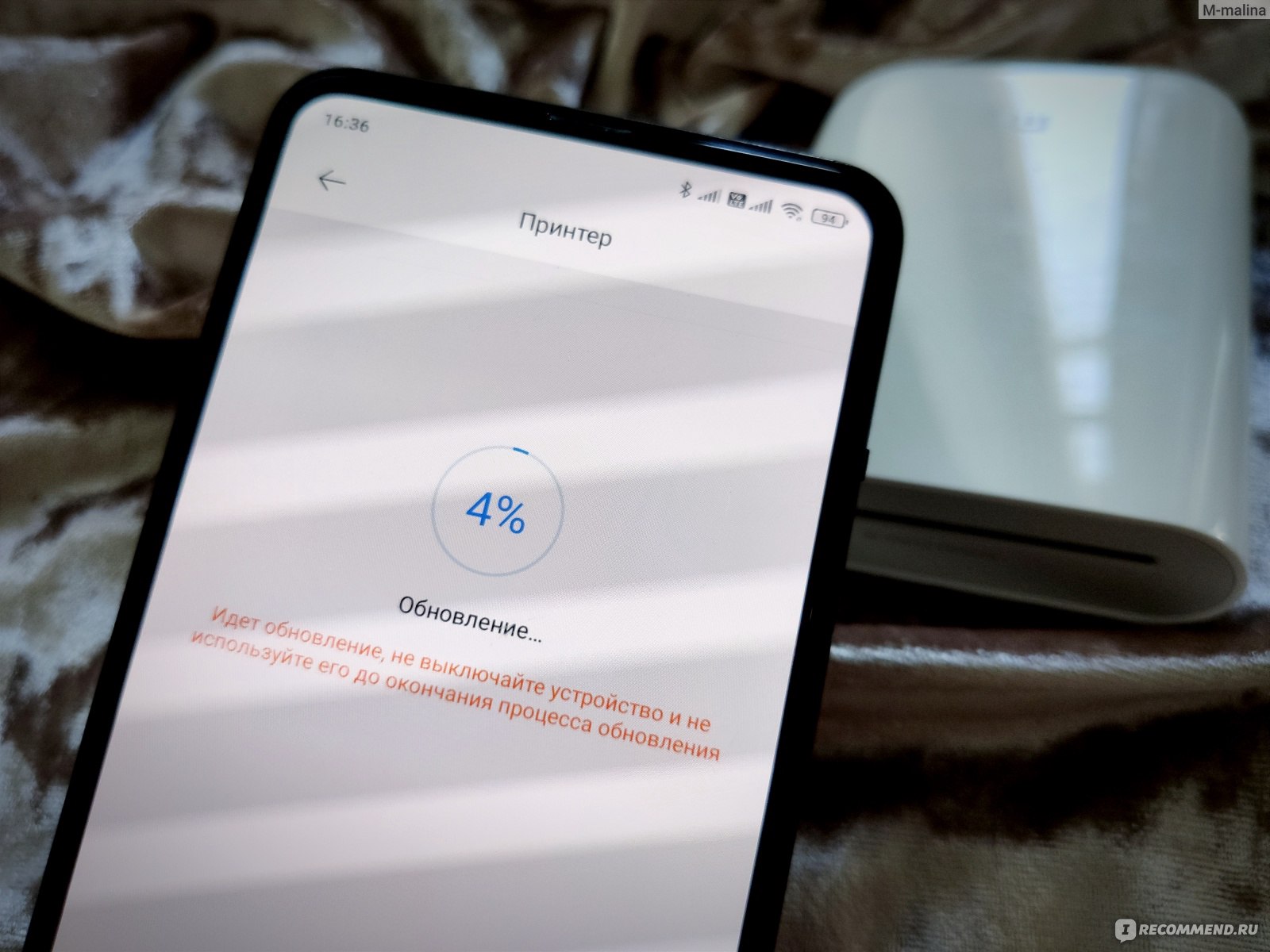
Далее пойдут скриншоты, а то амолед мерцает.
Итак, мы привязали принтер к телефону. Что он умеет?
Он может не только распечатать обычное фото, но и видео или открытку.
Для открытки мы просто выбираем песню к фото, а для видео-фотографий мы выбираем нужное видео и делаем из него стоп-кадр, который распечатается, а при наведении на него камеры смартфона через приложение Mi Home, фото превратится в видео на экране смартфона. Фотография со звуком будет проигрываться по тому же принципу, только мы связываем фото с песней.

Также в приложение встроен редактор фото и ссылка на магазин.

Итак. Выбираем печать фотографий и выбираем из галереи нужное фото. (Надеюсь, никого не смутит обычное семейное фото для примера) Фото загружается и нас выбрасывает в редактор. Фотографию можно обрезать, улучшить или же и вовсе наложить на неё фильтр.


Варианты фильтров:


Я всегда делаю фотографии контрастнее, но забываю делать их светлее, так как в печати они получаются, мне кажется, темнее, чем я вижу их на экране смартфона. Всё готово, нажимаем стрелочку далее и ждём наш снимок.

Так как это новая пачка фотобумаги, сначала выходит калибратор.

А через минуту уже начинается печать нашего снимка!

Вуаля! Разберётся даже ребёнок, серьёзно

🗯️ ОБЩИЕ ВПЕЧАТЛЕНИЯ🗯️
Наш ребёнок не любит фотографироваться, но всякую технику обожает. Ему нравится выбор снимка из редкой «фотосессии», сам процесс печати и готовый снимок, а за обработку отвечаю я)) Это всегда приятный совместный процесс, который завершается радостью и хвастовством готовым снимкам всем домочадцам) За эмоции ребёнка этот принтер себя отбил 100%.

Что же касается общих впечатлений, то мне кажется, что это очень классный подарок всем. Вообще всем, потому что это устройство — практически полароид нашего времени, только фото можно выбрать лучшее) И, я считаю, что его лучше дарить хотя бы с 1 дополнительной пачкой фото-карточек, чтобы у получившего не возникли тут же мысли а куда мне бежать за картриджами и сколько они стоят) Потому что при получении хочется сразу много снимков распечатать, а если это праздник и вы среди друзей, то так и хочется каждого щёлкнуть и подарить ему распечатанное фото) Подружка так свой снимок с нашим котом засунула под прозрачный силиконовый чехол смартфона. Получился кастомный чехол с приятными воспоминаниями)

В общем, это именно игрушка, которая вызывает положительные эмоции! Качество фото адекватное, немного мажет, нужно к настройкам привыкать, но в целом, довольно и довольно сносно, тем более за такие деньги. Уж точно не хуже старого доброго полароида)

❓❓ РЕКОМЕНДУЮ ЛИ?❓❓
С большим удовольствием я рекомендую портативный принтер Xiaomi Mi Portable Photo Printer для покупки себе или на подарок. Желаю, чтобы у каждого из нас было как можно больше приятных и ярких моментов, которые бы захотелось запечатлеть навеки!)
♥ ○ ♥ ○ ♥ ○ ♥ ○ ♥ ○ ♥ ○ ♥ ○ ♥ ○ ♥ ○ ♥ ○ ♥ ○ ♥ ○ ♥ ○ ♥ ○ ♥ ○ ♥ ○ ♥ ○ ♥ ○ ♥ ○ ♥ ○ ♥ ○ ♥ ○ ♥ ○ ♥
Надеюсь, Вам был полезен/интересен мой отзыв, если так — ставьте «мне нравится». Меня зовут Алина, другие мои отзывы о красоте и не только смотрите —>>ЗДЕСЬ<<—.
♥ ○ ♥ ○ ♥ ○ ♥ ○ ♥ ○ ♥ ○ ♥ ○ ♥ ○ ♥ ○ ♥ ○ ♥ ○ ♥ ○ ♥ ○ ♥ ○ ♥ ○ ♥ ○ ♥ ○ ♥ ○ ♥ ○ ♥ ○ ♥ ○ ♥ ○ ♥ ○ ♥
Подключать и работать с глобальными устройствами Xiaomi одно удовольствие.
Подключение через Mi Home происходит просто добавлением устройства в программу, которое самостоятельно скачивает плагин и позволяет легко и просто печатать фото. Но перед работой в первую очередь следует загрузить бумагу в специальный лоток принтера.

Бумага помещается глянцевой стороной вверх, внизу остается цветной квадрат, который считывается устройством.

Дальше мы заходим в Mi Home и выбираем принтер.
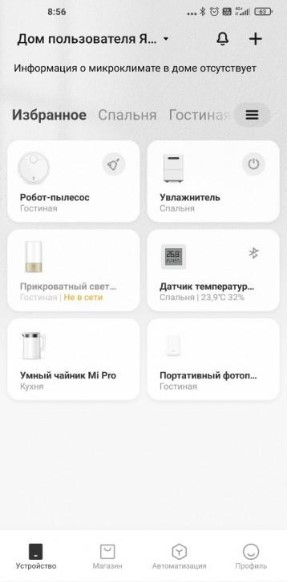
В верхней части плагина мы видим подключение устройства, если у вас не работает блютус, программа предложит включить его и подключиться к принтеру.
Особенности печати в том, что можно напечатать как обычные фото, так и зашифровать в нем видео/аудио контент.
Я еще не тестировал возможность печати видео и аудио формата, так что будем печатать обычное фото)
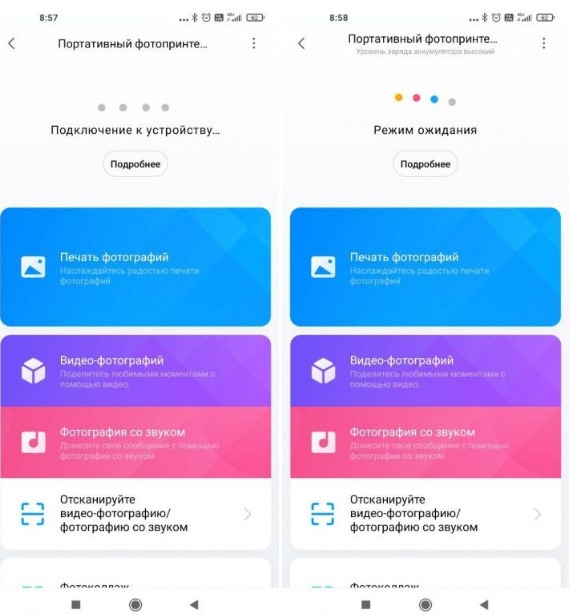
Нажав на соответствующий раздел выбираем требуемое для печати фото и остается только нажать на иконку принтера в верхнем правом углу.
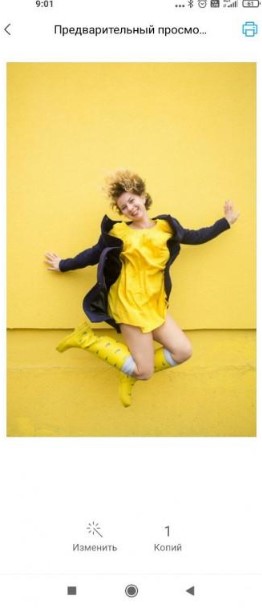
Принтер обрабатывает запрос, получая изображение (прогресс вы видите на экране смартфона) и начинает печатать изображение.
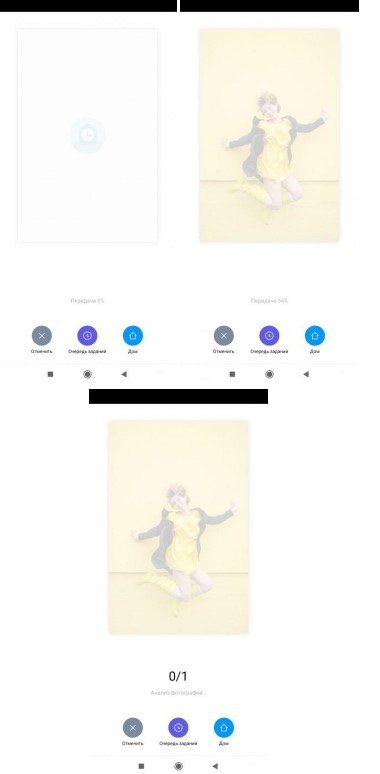
Индикатор загорается белым, принтер издает характерный звук работы и начинает выдавать готовую фотку.
Скорость печати составляет 1 фото в 45 секунд, что довольно быстро для такого крохотного устройства.
Картинка может быть немного искажена из-за того, что бумага содержит в себе не так много цветовых слоев.

Mi принтер отлично заменит большинство устройств мгновенной печати фотографий, а его ценовая доступность только восхищает!)














